09.01.2017 г. Банк выдал краткосрочный кредит организации на приобретение основного средства, стоимостью 250 тыс.руб. Проценты по использованному кредиту исчисляются на следующий день после перечисления денежных средств на расчетный счет заемщика на остаток ссудной задолженности и уплачиваются в последний календарный день месяца за фактическое число дней пользования кредитными средствами. Процентная ставка составляет 11% годовых и в течение всего срока кредитования не изменяется. Окончание срока кредитования — 30.04.2017 г.
Проценты по краткосрочному кредиту заемщик начисляет и погашает в соответствии с Платежным календарем. Если у вас есть деньги и краткосрочные кредиты это не для вас то самым оптимальным будет открытие вклада в банке. Что бы не пролететь с вкладом ознакомьтесь с https://sbankami.ru/vklady вы узнаете какие вклады лучше всего открыть и на какие нюансы лучше всего обратить внимание!
1. Поступление заемных средств на расчетный счет.
Банк и касса — Банковские выписки — кнопка Поступление
Ролик «Как сделать проводку в 1С»

Заполняем документ поступления. Вид операции «Получение кредита в банке». Договор выбираем кредитный договор, он должен иметь вид «Прочее». Счет расчетов 66.01 «Краткосрочные кредиты»

Провести. Открываем форму, для просмотра проводок Дт/Кт. По кредиту счета 66.01 образовалась задолженность организации перед банком.

2. Начисление процентов по кредиту — первый месяц
По условиям примера банк предоставил заемщику краткосрочный кредит на срок — 111 дней включительно. Соответственно, необходимо начислить и перечислить проценты за весь период пользования денежными средствами в рамках кредитного договора. Полный расчет процентов по кредиту представлен в Платежном календаре:

Расчет процентов за период кредитования рассчитывается по формуле:
Сумма кредита (задолженности) * процентная годовая ставка / 365 (366) дней * количество дней в периоде (месяце)
Пример расчета процентов по первому месяцу: 250 000 * 11% / 365 * 22 = 1 657,53 руб.
По условиям кредитного договора начисленные проценты погашаются ежемесячно.
В нашем примере процентная ставка составляет 11% годовых. Соответственно, все исчисленные проценты будут включены в налогооблагаемую базу по налогу на прибыль. Поэтому проценты за первый месяц необходимо отразить через «Операции введенные в ручную». Проценты за аналогичные периоды будут отражаться так же.
Как сделать проводку в 1С:Бухгалтерия?
Раздел Операции — Операции, введенные вручную — Создать Операция

Заполняем документ используя счета Д 91.01 «Прочие расходы» и К 66.02 «Проценты по краткосрочным кредитам»

3. Списаны банком проценты по кредиту — за первый месяц
р. Банк и касса — Банковские выписки — Списание

Заполняем документ. Вид операции «Возврат кредита банку». Вид платежа «Уплата процентов» Счет расчетов 66.02

Провести. Сформировались проводки Дт/Кт:

Все последующие операции, по уплате процентов за оставшиеся месяцы выполняются аналогично.
Для проверки отражения начисленных и уплаченных процентов за пользование кредитными денежными средствами помесячно можно воспользоваться отчетом «Оборотно-сальдовая ведомость» по счету 66.02 «Проценты по краткосрочным кредитам»

Обратите внимание! Так как счет 66.02 «Проценты по краткосрочным кредитам» является пассивным, то необходимо сначала начислять проценты (по кредиту счета), а затем их погашать (по дебету счета) во избежание отрицательного сальдо на счете.
4. Списана сумма долга по кредиту банком
р. Банк и касса — Банковские выписки — Списание

Заполняем вид операции «Возврат кредита банку». Вид платежа»Погашение долга». Счет расчетов 66.01

Провести. Сформировались проводки Дт/Кт:

Для проверки отсутствия задолженности перед банком по кредитному обязательству также можно воспользоваться отчетом Оборотно-сальдовая ведомость по счету 66.01 «Краткосрочные кредиты»

Довольно простой алгоритм учета краткосрочных кредитов в 1С:Бухгалтерия 8.3. Который под силу даже начинающим бухгалтерам!
Надежда 12 сентября 2018, 12:59 # ↓ 0
Добрый день.
Счёт 91.01 это прочие доходы, необходимо использовать 91.02 — прочие расходы, как Вы и написали, видимо чисто техническая ошибка, но вдруг кто-то не заметит и сделает так же.
Вы должны авторизоваться, чтобы оставлять комментарии.
Остались вопросы?
Задайте нам свои вопросы!
Случайная статья:
Виды цен и Установка цен в 1С:УНФ 1.6
Работа с видами цен в программе 1С:УНФ 1.6. Создание видов цен и настройка расчета.

Копирование материалов запрещено.
Источник: www.rus1c.ru
Как в 1С сделать сторно документа?
В российском бухгалтерском учете сторно (красное сторно) применяется для исправления ошибок. Это один из вариантов скорректировать (повернуть, отводить, минусовать – эти термины в целом идентичны) данные бухгалтерского учета. Специалисты Центра Компьютерных технологий на примерах рассказывают, как сделать сторно документа в «1С 8.3 Бухгалтерия» — самой популярной учетной программе в России (и СНГ).
В чем суть операции сторнирования
Не погружаясь в далекую историю, скажем, что обычно мы сторнируем лишние документы, документы, содержащие ошибочную корреспонденцию, а также и те, в которых указаны завышенные суммы. Все эти документы следует обнулять, при этом проводки такого типа в учетных документах должны отражаться со знаком отрицания. Строго говоря, далеко не все ошибки сторнируются.
Так, когда в определенный период хозяйствующий субъект применяет для учета плановые цены, а потом осуществляется доводка до уровня показателей фактических, то суммы подлежат снижению. (Хотя термин «сторнировать» в обиходе также применяют). Поскольку исправления недопустимы, то при ведении учета вручную неправильные суммы не перечеркивали, но вносили дополнения чернилами красного цвета. (А поскольку чернила такие были не у всех (и такое бывало), для ясности суммы заключали в прямоугольные рамки). При окончательном расчете «красные» суммы и суммы в рамках отнимали (сторнировали). Вот, например, как это выглядело (вместо правильной суммы 4000 указано 4400).
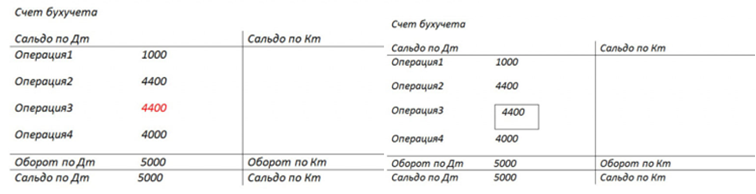
Отсюда и пошло выражение «красное сторно». В учете западного образца и при ведении учета в кредитных организациях используют так называемое черное сторно (обратная доводка), когда дебет и кредит просто меняют местами, обнуляя ошибочную проводку. Сальдо получается верным, однако обороты по счетам получаются недостоверными. В любом случае в отечественном бухучете хозяйствующие субъекты применяют именно красное сторно, т.е. совершение проводки с отрицательным числом, с вычетом сторнированных сумм в итоге.
Пример 1 Фирма «А» поставила 2 июня товар на 120 000 руб. (в т.ч. НДС 20 000 руб.), 10-го июня фирма «А» сообщила: в цене товара ошибка. В этой связи выставлен правильный счет-фактуру, на сумму 180 000 руб., (в т.ч. НДС 30 000 руб.). Таким образом, в совокупности покупка «подорожала» на 60 000 руб. (в т.ч. НДС – плюс 10 000 руб.).
Надо аннулировать в книге покупок ошибочный счет-фактура и зарегистрировать исправленный.
Проводки на 02.06.2022:
Дебет 41 Кредит 60
— 100 000 руб. — товар принят к учету;
Дебет 19 Кредит 60
— 20 000 руб. – отражен НДС по товару;
Дебет 68 Кредит 19
— 20 000 руб. – применен вычет по НДС.
Проводки на 10.06.2022:
Дебет 41 Кредит 60
— 50 000 руб. – скорректирована стоимость товаров;
Дебет 19 Кредит 60
— 10 000 руб. – скорректирован НДС;
СТОРНО Дебет 68 Кредит 19
— 20 000 руб. — сторнирован вычет по НДС;
Дебет 68 Кредит 19
— 30 000 руб. – применен правильный вычет по НДС.
*конец примера*
Сторно документа в «1С 8.3 Бухгалтерия»
Ну это все дела бумажные, а как проводить сторнирование в автоматизированном учете? По сути – так же, проводки формируются со знаком «минус», т.е. без изменения корреспонденции счетов, а в оборотных ведомостях (для красоты, привычности и улучшения визуализация) отрицательные значения помечают красным. В указаниях к некоторым формам отчетности сказано, что отрицательные числа показываем в круглых скобках. В любом случае при подсчете итогов станет очевидно, что именно эти числа надо отнимать.
ВНИМАНИЕ: если корреспонденция счетов правильная, просто занижена сумма, то можно обойтись без сторно, просто создать доппроводку с отражением разницы в сумме.
Как провести сторно документа в «1С 8.3 Бухгалтерия» (пример)
Пример 2. Предположим, в ноябре-2017г. мы начислили работнику 30 000 руб. в качестве отпускных, при том, что надо было 25 000 руб.
ВНИМАНИЕ: все нижеприведенное – для иллюстрации технической стороны дела, чтобы показать алгоритм проведения в «1С Бухгалтерия» сторно документа. Легальными методами вынудить отпускника вернуть эти деньги вряд ли получится – исключения см. в ст. 137 Трудового кодекса РФ.
Выбираем в меню «Операции» — «Бухгалтерский учет» — «Операции, введенные вручную».
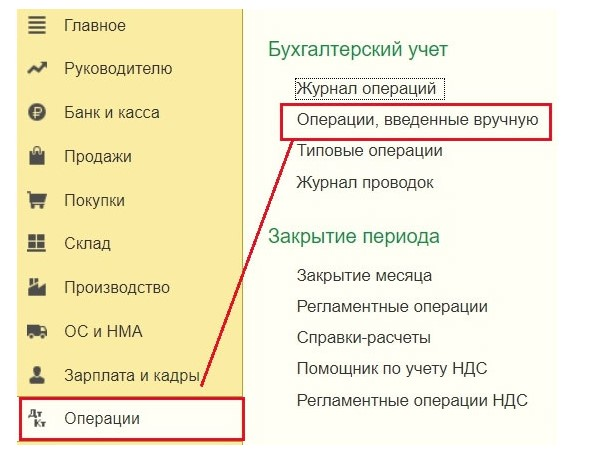
Жмем на кнопку «Создать», изучаем список допустимых действий, выбираем нужное – «Сторно документа».
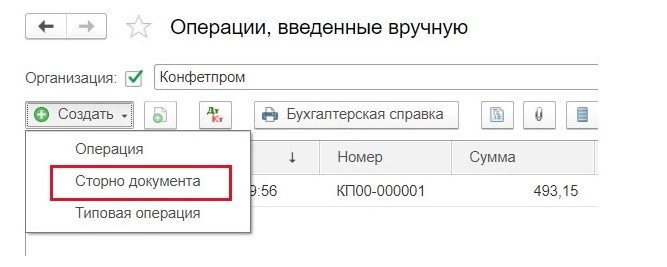
Находим и указываем документ, который будем сторнировать.
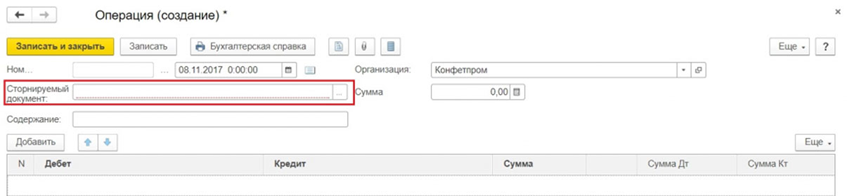
Далее выбираем тип, и сам документ.
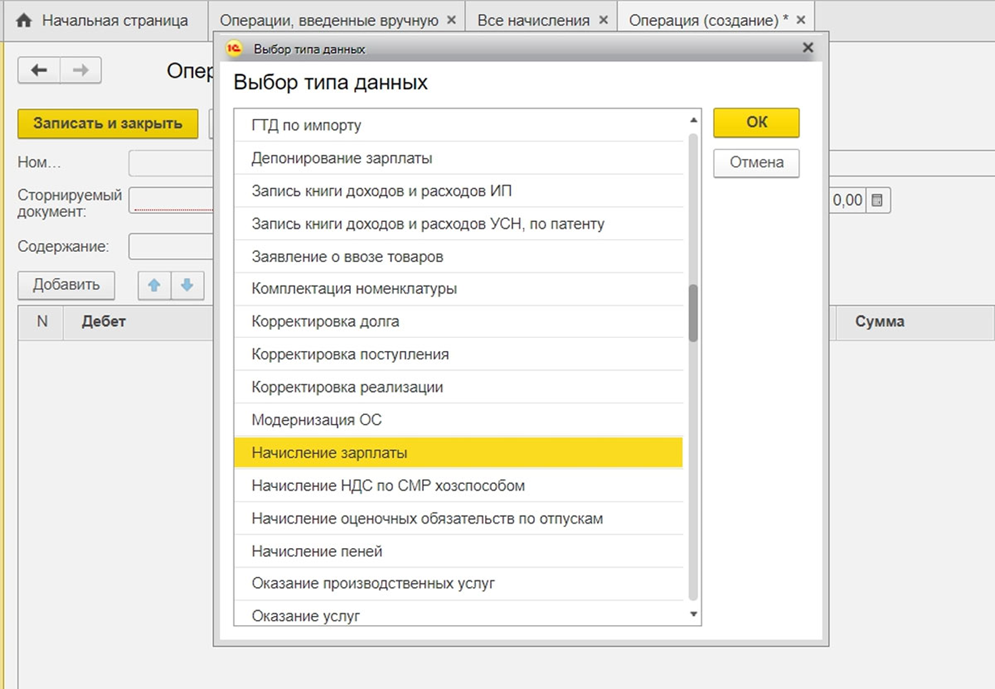
Программа автоматически сформирует строно-проводки. Напоминаем, что все машинные операции в бухучете необходимо перепроверять опытным человеческим глазом.
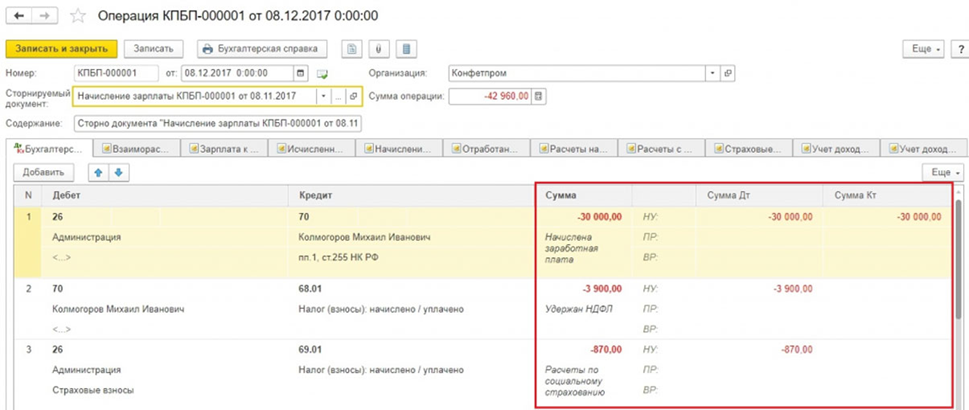
«1С» заполнит не только регистры бухгалтерского и налогового учета, но и вообще все учетные регистры.

Разумеется, по закону подлости какой-нибудь регистр может просто не попасть в этот обширный список. Бывает. Выявив этот факт, просто добавьте его вручную: кнопка «Еще» — «Выбор регистров», их списка выбирайте нужный.

По итогам сторнирования на печать можно вывести Бухгалтерскую справку.
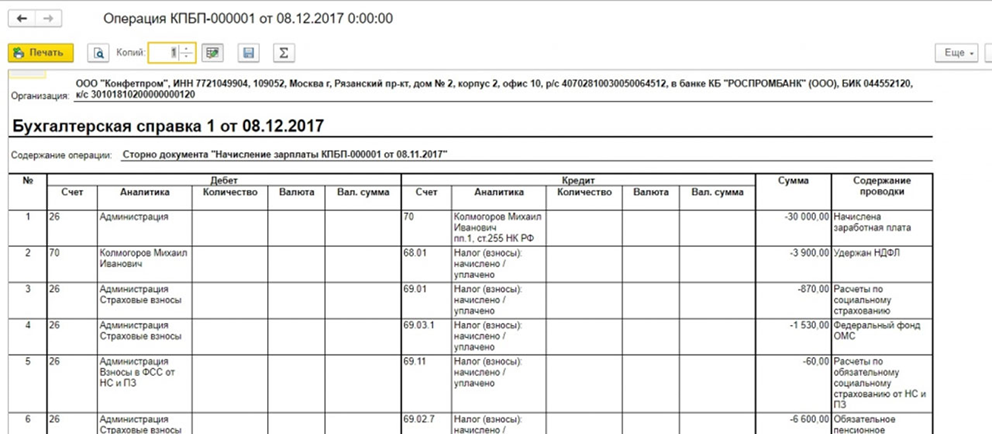
Еще раз напомним то, с чего начали: просто так уменьшить начисленную сумму (взыскать с работника ранее выплаченное) нельзя.
Как в «1С Бухгалтерия» делается сторно документа налогового учета (НДС)
И для раздела «Реализация» вышеописанный алгоритм в целом применим. При сторнировании реализации, имевшей место в прошлом периоде, программа самостоятельно сделает проводки, обозначит корректные показатели. Что до сторнирования сумм НДС в учете для целей налогообложения, то тут нужно ваше вмешательство и вспомогательные настройки.
Пример 3. В сентябре-2017 составлены счет-фактура и акт, согласно которым подтверждено оказание услуги на сумму 11 800 руб., (1800 руб. НДС). Документы проведены, но другая сторона подписала акт лишь в ноябре-2017. Сторнируем документ, составленный в сентябре.
Для этого нам надо не только сторнировать документ в бухучете, но и заполнить дополнительный лист в Книге продаж за III квартал 2017 г., в котором уже не будет ошибочного счета-фактуры, он будет аннулирован. А документ на корректировку НДС, сформированный в ноябре-2017, будет обозначен третьим кварталом 2017 г., периодом корректировки. По итогам заполним «уточненку» по НДС, задействовав разд. 9. Это вкратце описание процесса. Приступим.
Создает документ на «Сторно реализации», переходим во вкладку «НДС Продажи».

Заполняем все графы, имеющие отношение к дополнительному листу Книги продаж, в графе «Корректируемый период» проставляем дату из III квартала!
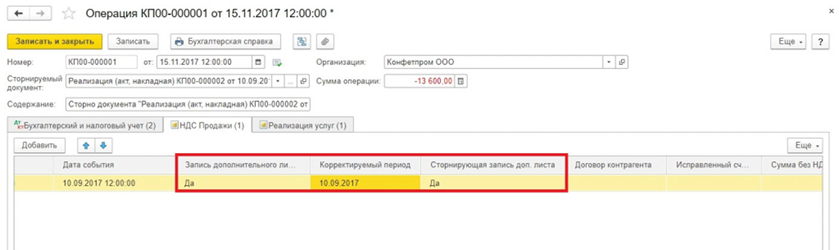
Щелкаем по кнопке «Книга продаж».
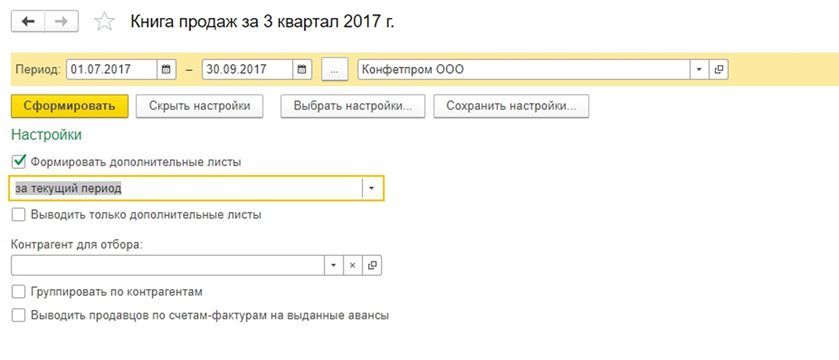


Пришла пора для заполнения «уточненки» по НДС. Не забудьте указать номер корректировки.
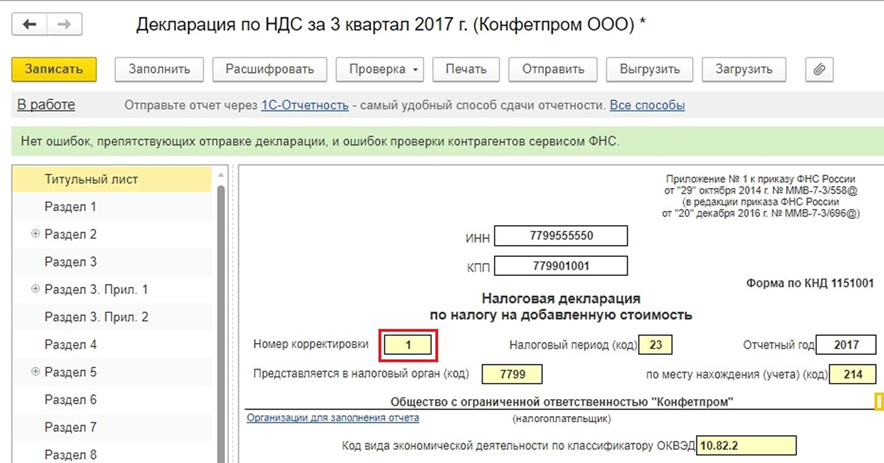
Декларация будет заполнена автоматом, обратите особое внимание на данные разделе 9.
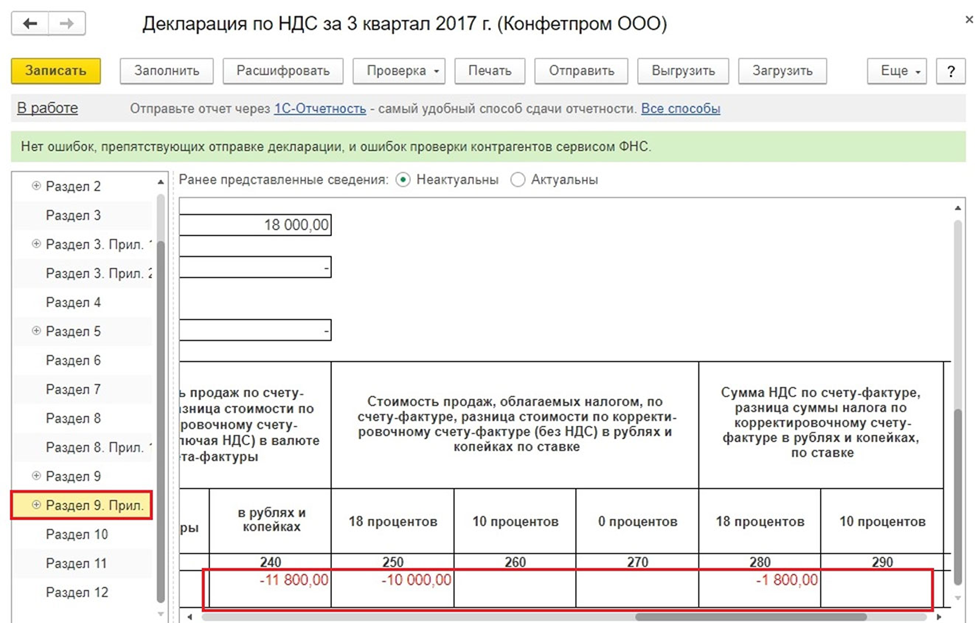
Сторно документа поступления в «1С 8.3 Бухгалтерия»
Теперь давайте рассмотрим порядок сторнирования поступления – довольно востребованная операция.
Пример 4 Поставщик представил накладную, которую по каким-то причинам провели дважды:
- в авансовом учете;
- в документах на поступление.
Очевидно, надо одно из поступлений удалить, и суммы сторнировать по второму документу.
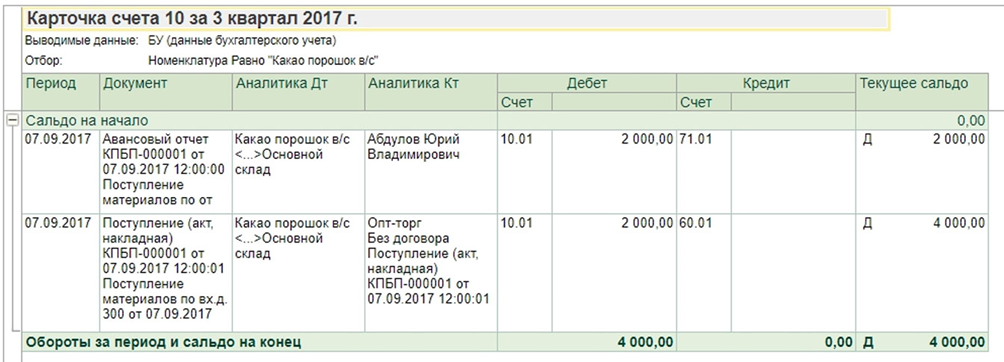
Алгоритм сторно поступления в «1С 8.3» аналогичен ранее описанному. Однако если для целей бухучета проблем не возникнет, то в налоговом учете необходимы дополнительные операции. Отсутствует регистр «НДС Покупки».
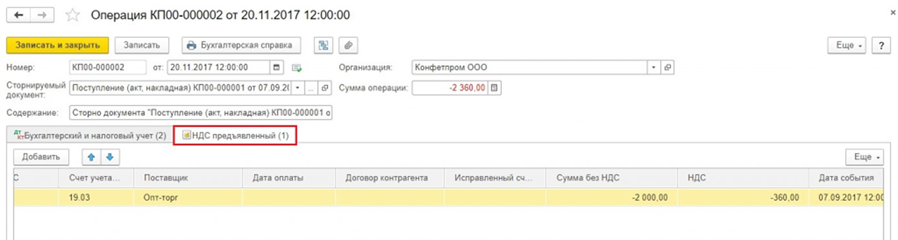
Давайте посмотрим на полученный счет-фактуру: в нем есть данные для формирования дополнительных листов Книги покупок.
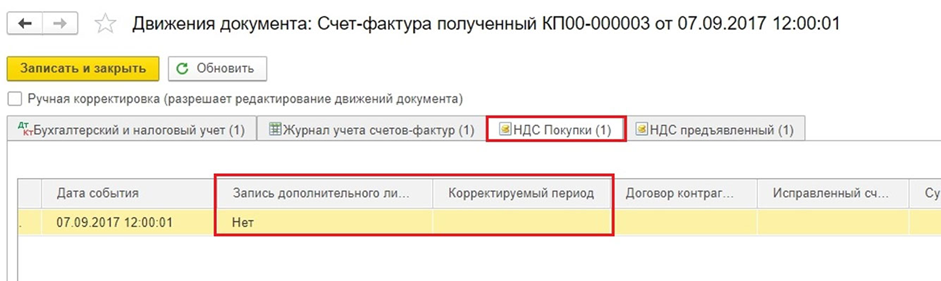
Есть различные методы для того, чтобы заполнить регистр «НДС Покупки», предлагаем воспользоваться кнопкой «Еще» — пожалуй, самый простой способ добавить в документ регистр.
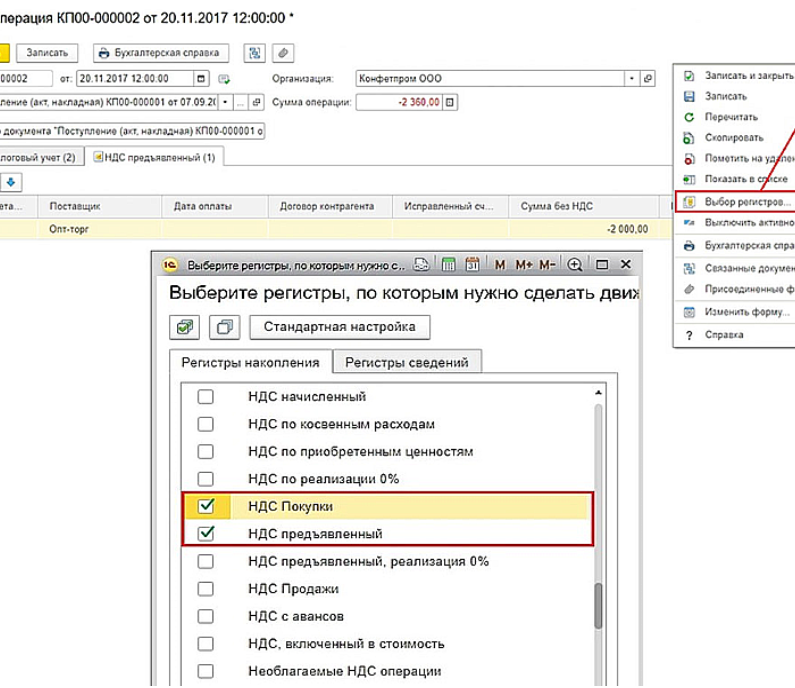
Есть и другой вариант: автоматически заполнить обозначенный регистр при сторнировании счета-фактуры.
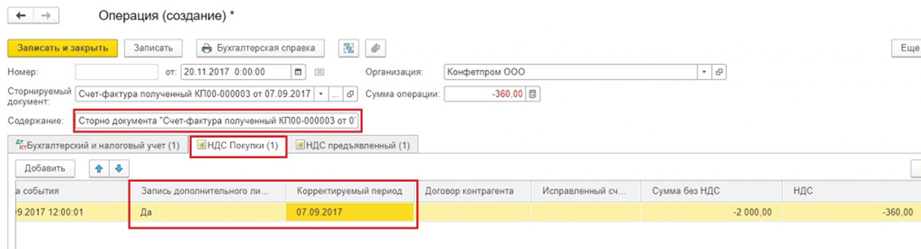
После завершения корректного заполнения НДС-регистра при формировании Книги покупок появится дополнительный лист.

При заполнении НДС-декларации появится разд. 8 с данными после сторно.
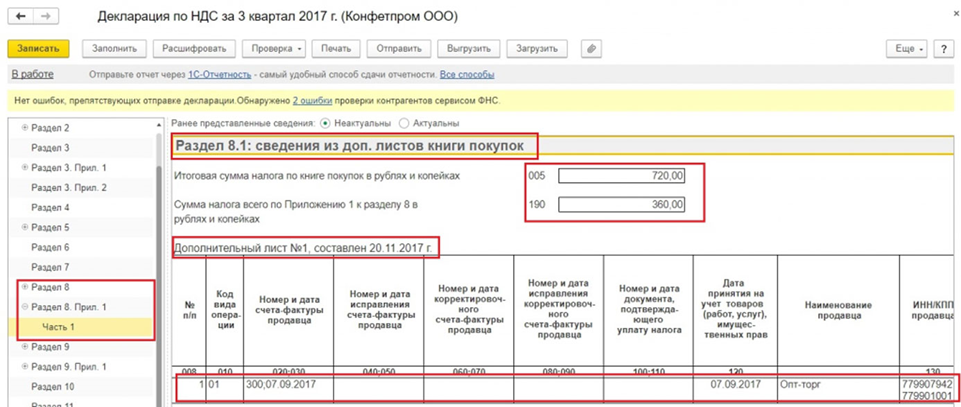
Ниже приведены еще два варианта заполнения дополнительных листов Книги покупок.
Способ 1. Выбираем позицию меню «Операции» — «Отражение НДС к вычету». В открывшемся документе указываем, что формируем дополнительные листы, записи Книги покупок.
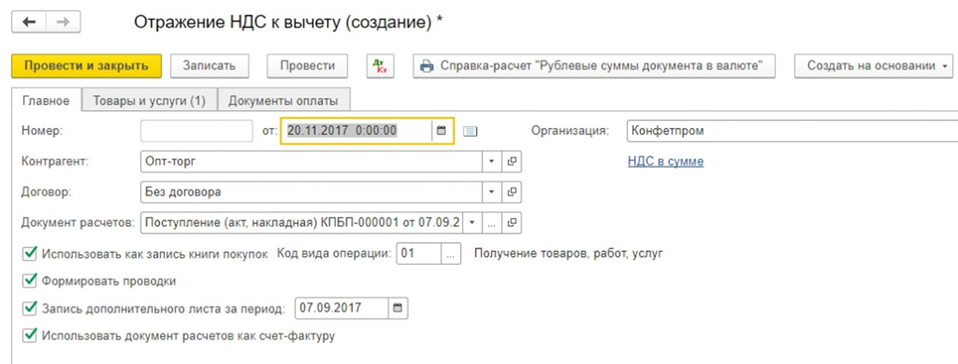
Идем на вкладку «Товары и услуги» — щелкаем кнопку «Заполнить» — из выпадающего меню выбираем «Заполнить по расчетному документу».
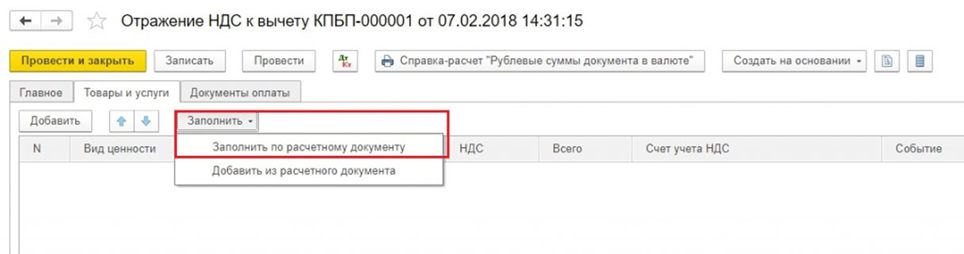
Обратите внимание на то, что при заполнении данного раздела проставляются лишь положительные цифры счетов. Нам нужно аннулировать счет-фактуру. Значение в графе «Сумма» заменяем на отрицательное значение вручную — графы «НДС» и «Всего» заполнятся автоматически.
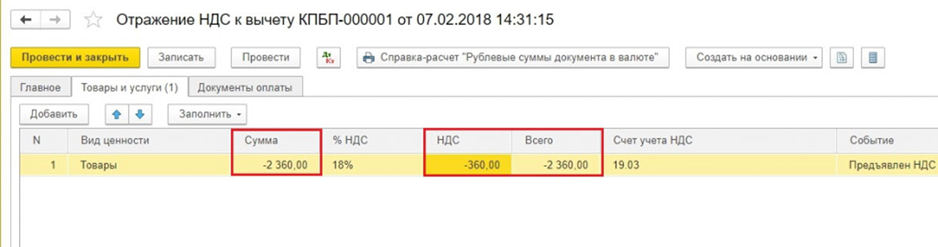
Осталось переформировать отчет по Книге покупок и НДС-декларации (см. выше).
Способ 2
Выбрав пункт меню «Операции» — «Закрытие периода» — «Регламентные операции НДС». В открывшемся окне выбираем «Создать» — позиция «Восстановление НДС».
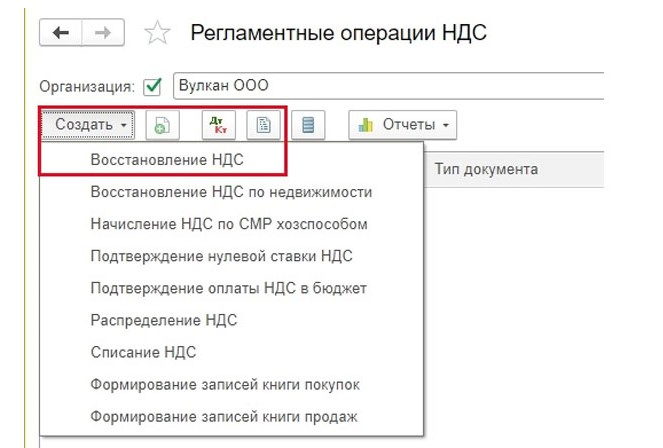
В поле рядом с «Отразить восстановление» в выпадающем меню выбираем «в книге покупок». Программа предупредит о последствиях. Согласимся, нажав «Да».
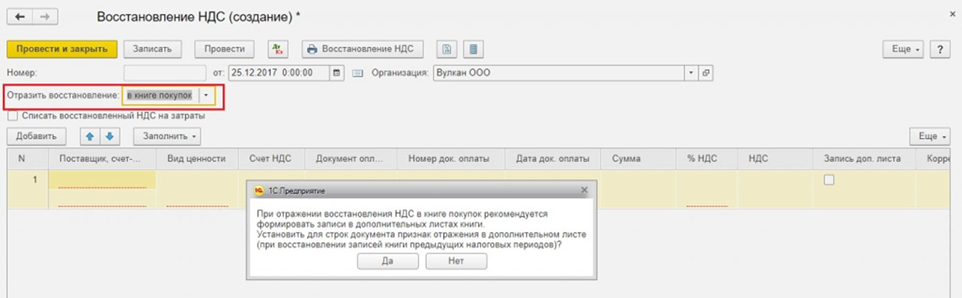
С помощью кнопки «Добавить» заполняем данные вручную, по нажатию кнопку «Заполнить» выбираем из выпадающего меню вариант «Заполнить суммы к восстановлению». Заметим, что при применении этого способа нет необходимости менять знак суммы на отрицательный.
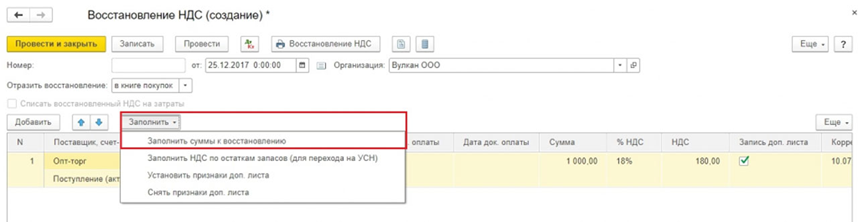
Формирование дополнительных листов для Книги покупок и «уточненки» по НДС производится в стандартном порядке (см. выше).
Если необходима помощь в настройке, доработке, обновлению, обслуживанию, сопровождению программ «1С» то обращайтесь к нашим специалистам!
- Печать ценников и этикеток в 1С 8.3 Розница 2.3 из номенклатуры
- Установка цен номенклатуры в 1С 8.3 Розница: как настроить и поменять цены
- Больничный в отпуске в 1С 8.3 ЗУП
- Расчет больничного в 1С 8.3 ЗУП
- Индексация зарплаты в 1С 8.3 ЗУП
ТОП ПРОДАЖ
- 1С:Бухгалтерия 8
- 1С:Управление нашей фирмой 8
- 1С:Управление торговлей 8
- 1С:Управление предприятием 2
- 1С:ЗУП 8
- 1C:Учет путевых листов и ГСМ
- 1С:Учет в управляющих компаниях
- Электронные поставки 1С
Облачные сервисы
- 1С:Фреш
- 1С:Готовое рабочее место
- 1С:ЭДО
- Маркировка товаров
- 1С:Отчетность
- 1C:Товары
- 1C-Ритейл Чекер
Источник: center-comptech.ru
Проводим полученный займ в 1С: просто, быстро, по существу

Планом счетов 1С 8 предусмотрен учет полученных займов и уплаченных по ним процентов: проводки по получению заимствованных средств фиксируются автоматически на основании проведения хозяйственных операций. Начисление ежемесячных процентов за пользование деньгами отображается в операциях, вводимых вручную.
Для ведения предпринимательской деятельности юридические лица и ИП привлекают заемные средства. Они могут быть взяты в банковских учреждениях, у учредителей фирмы, сторонних контрагентов.
Чтобы отразить полученный займ в 1C 8, необходимо предварительно разобраться:
- привлекается заем или кредит;
- кто предоставляет средства;
- срок возврата до года или свыше.
Ответы на эти вопросы позволят внести информацию в 1С на соответствующие счета учета и анализировать долг и выплату процентов по нему (если есть) в любое время.
Отличия кредита от займа
Главными из них являются:
- Кредитор. Кредиты могут предоставляться только лицензированными на такую деятельность финансовыми организациями, займ выдает любое физическое или юрлицо.
- Плата за пользование средствами. Заем может быть беспроцентным, в отличие от кредита, для которого начисление % за пользование деньгами обязательно. Следует иметь в виду, что условие о безвозмездности первого должно быть прописано в договоре, в ином случае проценты за пользование начисляются, исходя из ставки рефинансирования в день погашения задолженности.
- Предмет договора. В кредит предоставляются только денежные средств, заем может быть выдан в виде имущества.
Нормативное регулирование
Отношения между контрагентами в рамках договора займа осуществляются в соответствии с главой 42 ГК РФ (ст. 807–818).
Отображение в бухгалтерском учете фирмы привлеченных средств регулируется ПБУ 15/2008. Основная сумма обязательства по полученным активам отображается как кредиторская задолженность в величине, прописанной в договоре. Для учета привлеченных средств открываются дополнительные субсчета:
- к сч.66 (66.03) – для учета краткосрочных займов (на срок менее года);
- к сч.67 (67.03) – для отображения расчетов по долгосрочным займам.
Примечание от автора! Если деньги предоставлены в валюте, то отношения с контрагентом отображаются на обособленных субсчетах по валютным операциям (66.23, 67.23).
Обособленно от основной суммы долга на протяжении всего срока действия договора отображаются расходы в отчетном периоде, когда они были фактически понесены. Согласно ПБУ, к ним относят:
- проценты за использование заемных средств;
- дополнительные издержки, например, за информационные и консультационные услуги.
Учет операций в 1С
Пошаговые инструкции по учету операций получения денег взаймы, начислению % за пользование ими, погашению кредиторской задолженности показаны в 1С 8 (Конфигурация: бухгалтерия предприятия, редакция 8.2). Наиболее распространенные условия между контрагентами – предоставление в пользование финансов за определенную плату (процент).
Поступление займа
Заимствованные средства могут быть зачислены на р/с организации или получены наличными в кассу компании.
На расчетный счет
- Выбрать раздел «Банк» – «Банковские выписки».




— контрагент и основные данные по нему должны совпадать с оформленным договором;

— выбрать договор, счет учета (в зависимости от срока 66.03 или 67.03), статья движения денежных средств – расчеты по кредитам и займам с контрагентами;

Примечание! Договор займа должен быть создан с видом «Прочее».

— уточнить данные, провести документ, нажав «Oк», по значку можно посмотреть сформированные проводки: Дт51 Кт66.03 (67.03) – полученные заемные средства.

Наличными
Поступление денег в организацию отображается приходным кассовым ордером (ПКО):
-
Перейти в раздел «Касса» – «Приходный кассовый ордер».




Начисление процентов
Как правило, условиями договора между компанией и контрагентами предусмотрено начисление определенного % за пользование средствами. Это происходит ежемесячно. В учете 1С данные действия осуществляются вручную:
-
В главном меню зайти в раздел «Операции» – «Операции, введенные вручную» и добавить новую.


От автора! Если договором предусмотрено ежемесячное начисление процентов, можно находить предыдущую операцию и копировать ее, нажав F9, а потом изменять сумму – проводки останутся сохраненными.
-
Ввести основные реквизиты: — счет дебета – 91.02 (субконто «Проценты к получению (уплате); — счет кредита – 66.04 (67.04), выбрать контрагента, договор займа, по которому уплачиваются %; — внести сумму процентов.


Погашение задолженности
Для отправки финансов с расчетного счета компании в 1С разработана возможность создания платежек в меню «Платежные поручения» раздела «Банк».

- Добавить новый документ, ввести основную информацию: — получатель платежа, его реквизиты; — договор; — статья движения средств – расчеты по кредитам и займам с контрагентами; — сумма; — назначение платежа (например, погашение основного долга по договору № __ от «__» ____ 2020 года).




Анализ
Для исследования кредиторской задолженности по полученным заемным средствам и начисленным по ним процентам можно сформировать оборотно-сальдовую ведомость:
- В главном меню в разделе «Отчеты» перейти к оборотно-сальдовой ведомости по счету.



Прощение долга
Требование исполнить обязательства – право кредитора, поэтому он может простить долг. Но законодательно документальное оформление этого процессаа не урегулировано. Наиболее распространенный способ – составление соглашения о прощении (может относиться к части или всей сумме).
В бухгалтерском учете это отображается в кредите сч. 91.01 в составе прочих доходов:
Доходы в виде прощенного долга должны быть отображены в том отчетном периоде, в котором принято или подписано уведомление об этом.
Практический пример
Общество с ограниченной ответственностью «Мотылек» заключило договор займа с ИП Ивановым. Его условия: индивидуальный предприниматель предоставляет деньги на расчетный счет ООО «Мотылек» в размере 500 тыс. руб. единовременно. Фирма обязуется вернуть долг в течение одиннадцати месяцев (погашение может осуществляться частями), за использование заимствованных средств ежемесячно выплачивает проценты по ставке 5% годовых (начисляются на всю сумму, независимо от погашения). Финансы поступили 17 января, и за этот месяц организация должна будет выплатить проценты, рассчитанные по формуле: сумма займа × процентная ставка / 366 × количество дней использования средств = 500 тыс. × 5% / 366 × 15 = 1 024,59 руб.
Бухгалтерские проводки по хозяйственным операциям:
- Дт51 Кт66.03: 500 тыс. руб. – получен заем от ИП Иванова;
- Дт91.02 Кт66.04: 1 024,59 руб. – начислены проценты по договору;
- Дт66.03 Кт51: 100 тыс. руб. – внесена сумма частичного погашения задолженности;
- Дт66.04 Кт51: 1 024,59 руб. – выплачены начисленные за январь %.
Источник: moneymakerfactory.ru